自從 iPhone 最新機型發出以來,iPhone 相機控制項目就一直受到各位果粉的關注。這個按鈕可以說是 iPhone 16 系列機型的一個重大創新,一些用戶覺得這個按鈕讓 iPhone 的拍照功能有相當大的提升,也有用戶覺得超雞肋,因為根本不會想要去用這個按鈕去拍照。
大家對這個新按鈕的評價各種各樣,你是否也好奇 iPhone 相機控制項目是什麼?本篇教學給你帶來超詳細的介紹資訊,並且教你如何設定發揮它的最大功能!

iPhone 16 相機控制項目在哪裡
iPhone 16 相機控制項目是 2024 年最新 iPhone 系列機型才有的一個特別按鈕,用戶可以透過觸控這個按鈕進人相機進行拍照和錄影。
iPhone 16 機型當前有 5個側邊按鈕,左邊從上往下依次是:「靜音按鈕」、「音量調高鍵」、「音量調低鍵」,右邊是「電源按鈕」和「相機控制項目」按鈕。
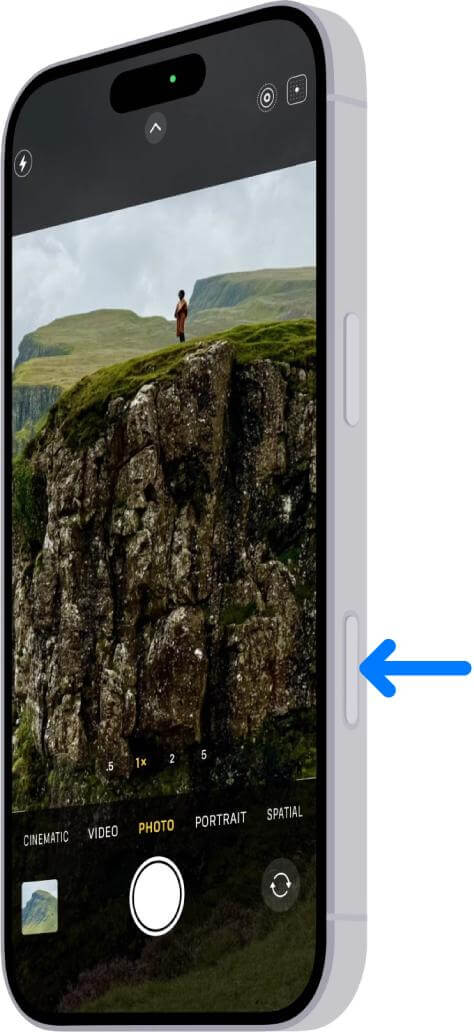
iPhone 16 相機控制項目基礎功能
iPhone 相機按鈕到底應該怎麼使用呢?下面是基本的使用方法教學~
1 啟動 iPhone 相機 APP
只要按下「相機控制項目」就可以快速啟動內建「相機」應用程式,進入相機後,只需按壓一下「相機控制項目」即可進行拍照。
2 進行 iPhone 錄影
開啟 iPhone 錄影功能也很簡單,在進入相機模式後,長按「相機控制項目」即可快速啟用 iPhone 錄影功能,鬆手後錄影會自動停止,並且儲存入 iPhone 相簿中。
3 其他功能數值設定教學
進入 iPhone 相機後,可以輕壓「相機控制項目」然後左右滑動,這樣就可以輕鬆控制畫面的縮放以及調整其他的相機功能數值。
想要切換到不同的相機控制項目,只需要拍攝模式下「輕按兩下」調出控制項目的選單,左右滑動選擇想要的控制項目後,再次輕按即刻完成切換。
根據 Apple 官方資訊,以下六個功能是當前可以透過「相機控制項目」來進行切換的。
- 曝光:增加或減少曝光來讓場景變亮或變暗。
- 景深:增加或減少背景景深效果(如果尚未選取「人像」,此設定會開啟「人像」)。
- 縮放:放大或縮小。
- 攝影機:更換相機來調整觀景窗。
- 樣式:更改「攝影風格」。
- 色調:提高或降低色調來調亮或調暗氛圍。
【注意】某些相機模式不支援部分控制項目。
iPhone 16 相機控制設定教學
除了上面介紹的 iPhone 16 系列「相機控制項目」的內容,相較於直接開啟「相機」,在使用「相機控制項目」開啟後,「相機」介面與功能也會稍有不同。
1 「乾淨預覽」停用教學
透過「相機控制項目」進入相機模式後,用家們就會發現拍攝介面會變得更加乾淨簡潔,因為開啟了「乾淨預覽」的緣故,預設相機選單被自動隱藏起來了。
如果你更習慣之前的相機介面,可以直接透過設定關閉「乾淨預覽」模式。
步驟1:進入 iPhone「設定」>「相機」>「相機控制」。
步驟2:將「乾淨預覽」按鈕關閉即可。
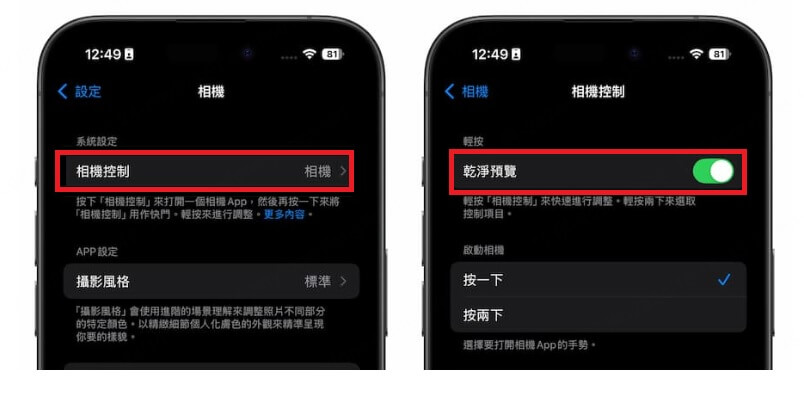
2 一鍵開啟 IG 拍照
除了能夠快速調出 iPhone 相機拍攝介面,iPhone「相機控制項目」還能夠自訂透過按鈕開啟其他不同的工具,比如條碼掃描器、放大鏡、Instagram 等。
如果想要開啟 IG,可以按照下面的教學進行操作:
步驟1:進入 iPhone「設定」>「相機」>「相機控制」。
步驟2:下滑介面,將「相機」勾選為「Instagram」即可。
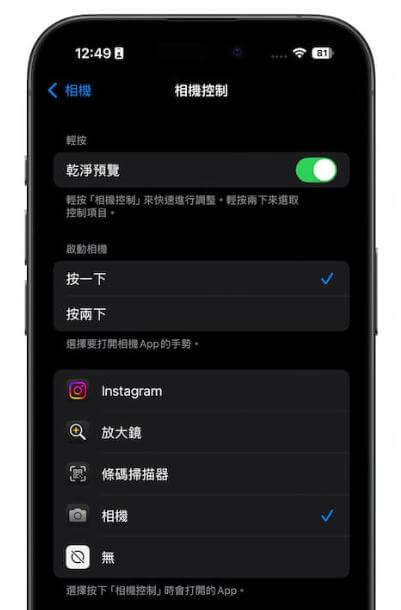
防止誤觸 iPhone「相機控制項目」按鈕教學
以上就是 iPhone「相機控制項目」按鈕相關的資訊與自訂教學,用戶回報最多的問題其實就是按鈕的誤觸問題。由於「相機控制項目」是實體按鈕,不經意間的按壓都可能導致誤觸的發生。
有很多遊戲用家也會擔心會不會在遊戲過程中出現誤觸的狀況。這個問題不用擔心,在 iPhone 遊戲模式下,iPhone「相機控制項目」按鈕是被禁用的。如果對於日常使用出現誤觸的擔憂,可以透過下面兩個方法來調整設定。
1 調整壓力控制設定
你可以調整「相機控制項目」按鈕的壓力等級來防止誤觸,將「預設值」調整為「較重」。
方法一
步驟1:進入 iPhone「設定」>「輔助使用」>「相機控制」。
步驟2:將「預設值」調整為「較重」。
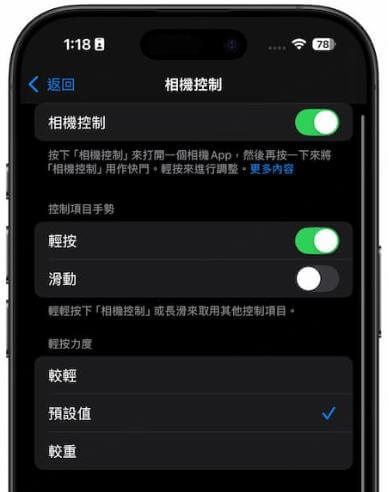
方法二
除了調整壓力等級,將開啟相機的按壓次數調整為兩次,可能會更好地避免誤觸狀況的發生。
步驟1:進入 iPhone「設定」>「輔助使用」>「相機控制」。
步驟2:在開啟相機處將「按一下」改成「按兩下」。
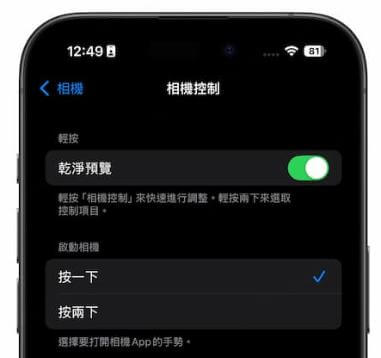
2 停用側邊相機控制項目
如果你覺得這個功能對你來說並沒有太大的作用,可以選擇將 iPhone「相機控制項目」關掉,這樣就可以從根源解決 iPhone「相機控制項目」誤觸的問題。
步驟1:進入 iPhone「設定」>「輔助使用」>「相機控制」。
步驟2:將「相機控制」右邊的按鈕關閉即可。
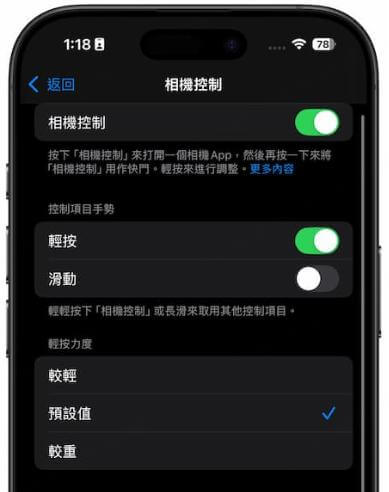
🎓 總結
以上就是 iPhone 16「相機控制項目」的相關資訊,如果有需要進行調整的項目,可以參考上面的教學來進行設定。
總的來說,也許用戶對於 iPhone 16 相機控制鈕還是需要一段時間才能習慣,如果你也有相關的問題,歡迎和我們一起討論~





